這個是 Boot Camp 安裝 Windows 8.1的教學
本文同步發表於 Clark’s 電腦知識日記簿
想安裝Windows 7 請看 Windows 7 篇
首先要先擁有一個Windows 8 (8.1) 64 bit的ISO安裝映像檔,和一支可用容量大於4GB的隨身碟(一般來說4GB的隨身碟可用容量都少於4GB)
打開Mac 應用程式中的 Boot Camp 輔助程式,並按下“繼續”。
按”選擇” 來選擇iSO 映像檔的位置
選擇iSO 映像檔的位置
選則目標磁碟(USB) 注:選擇的隨身碟會被格式化,所有資料會被移除。
確認後按繼續。
格式化中…
拷貝Windows檔案中…
下載 Windows 支援軟體中…
儲存中…
輸入密碼,等一下要分割出 Boot Camp 要使用的空間。
這裡要決定想要給Windows的空間,我個人建議至少25GB (分割後無法修改,除非重灌Windows)
磁碟分割中…
按”下一步”
選擇要安裝的版本。
一定要接受條款,不然就不能安裝了!
選擇 Disk 0 Partition 4: BOOTCAMP

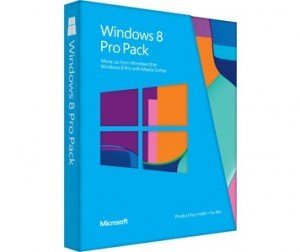

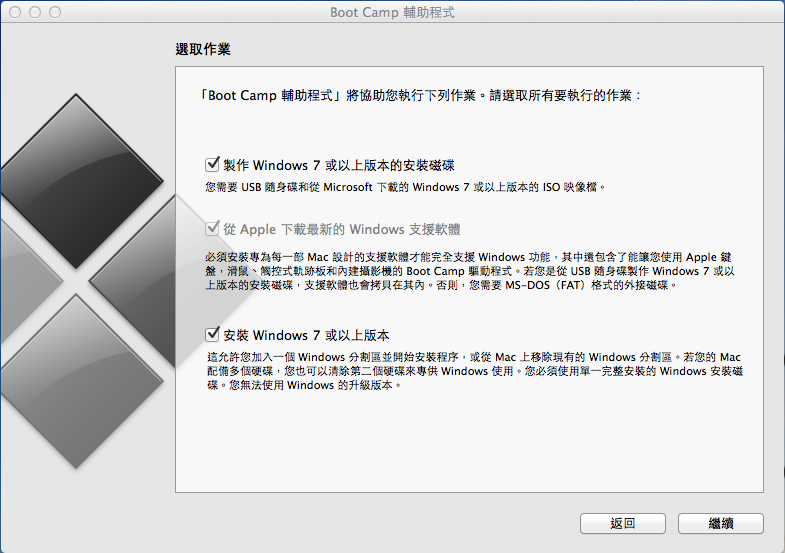
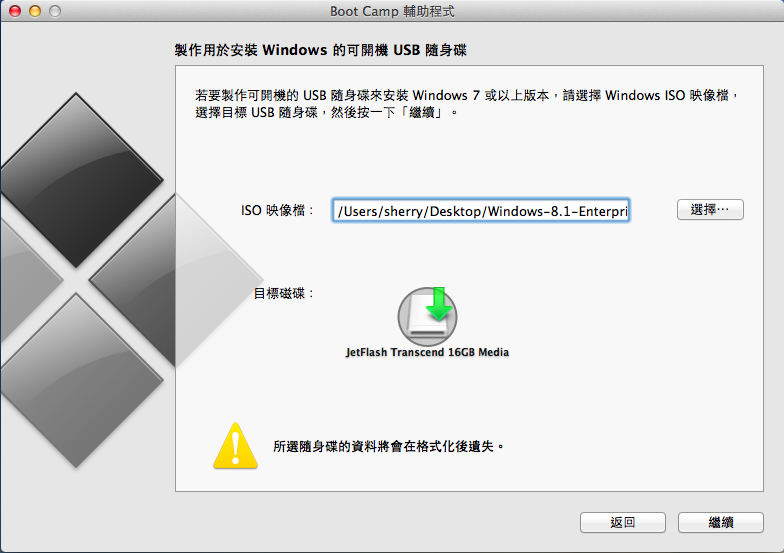

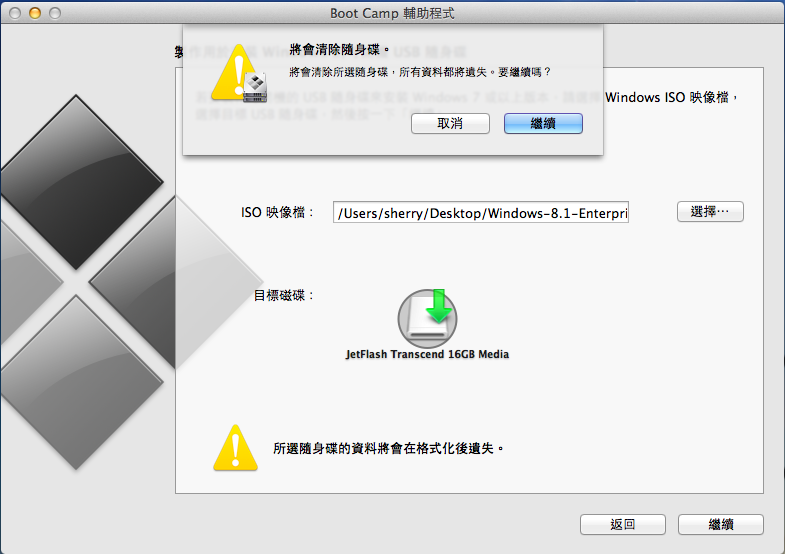

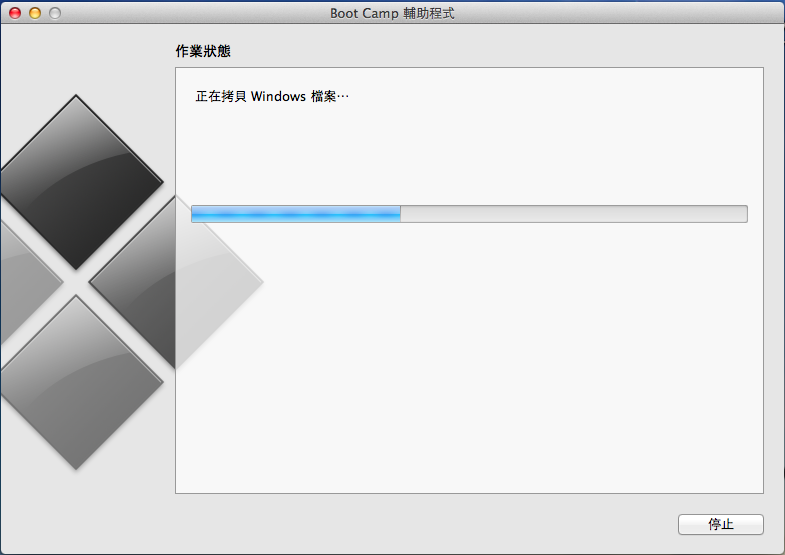

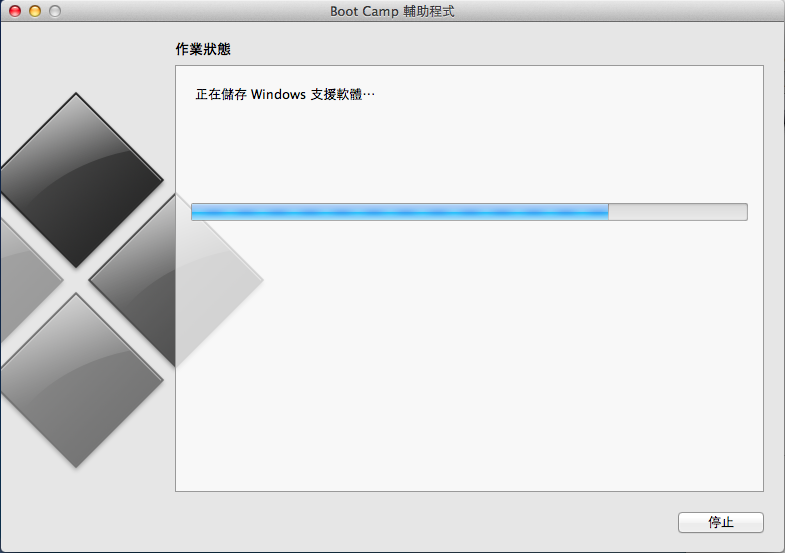
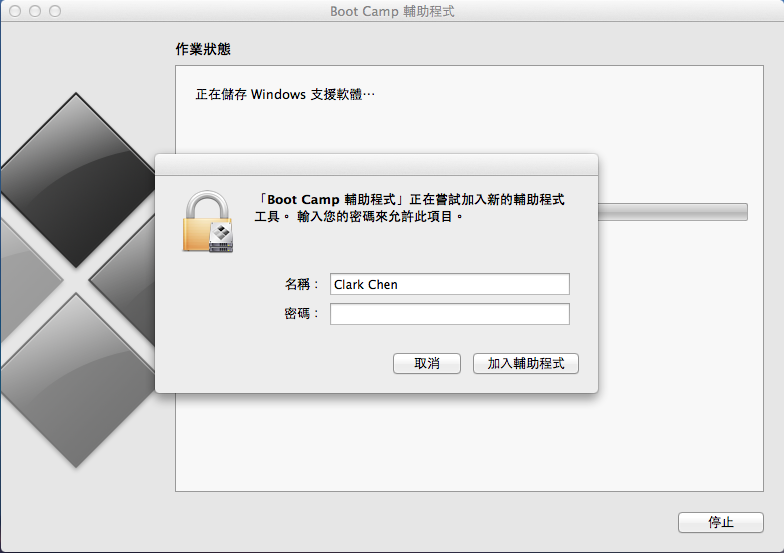
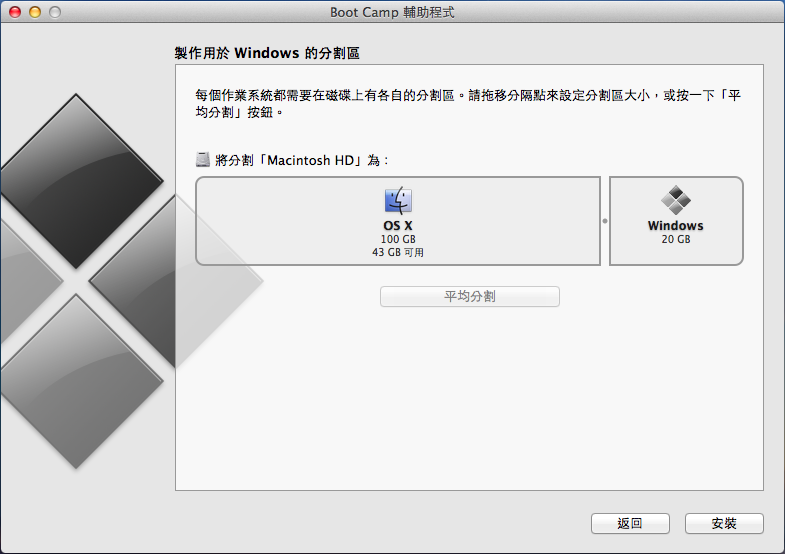
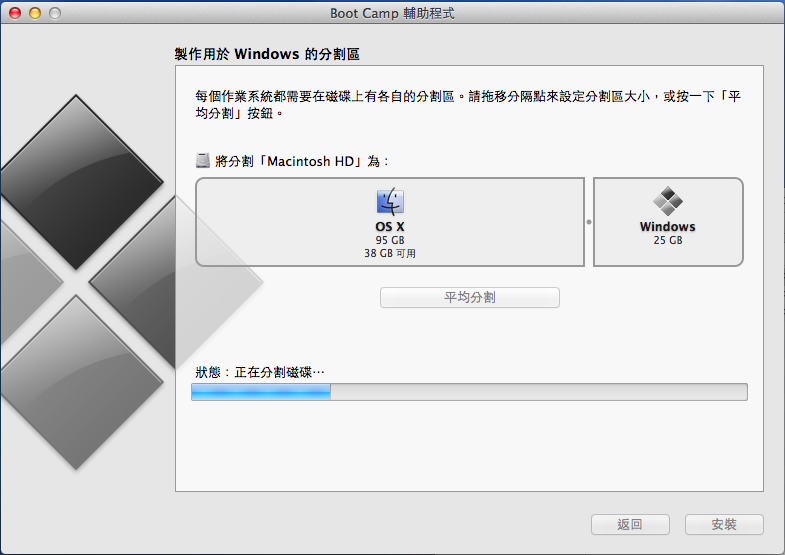
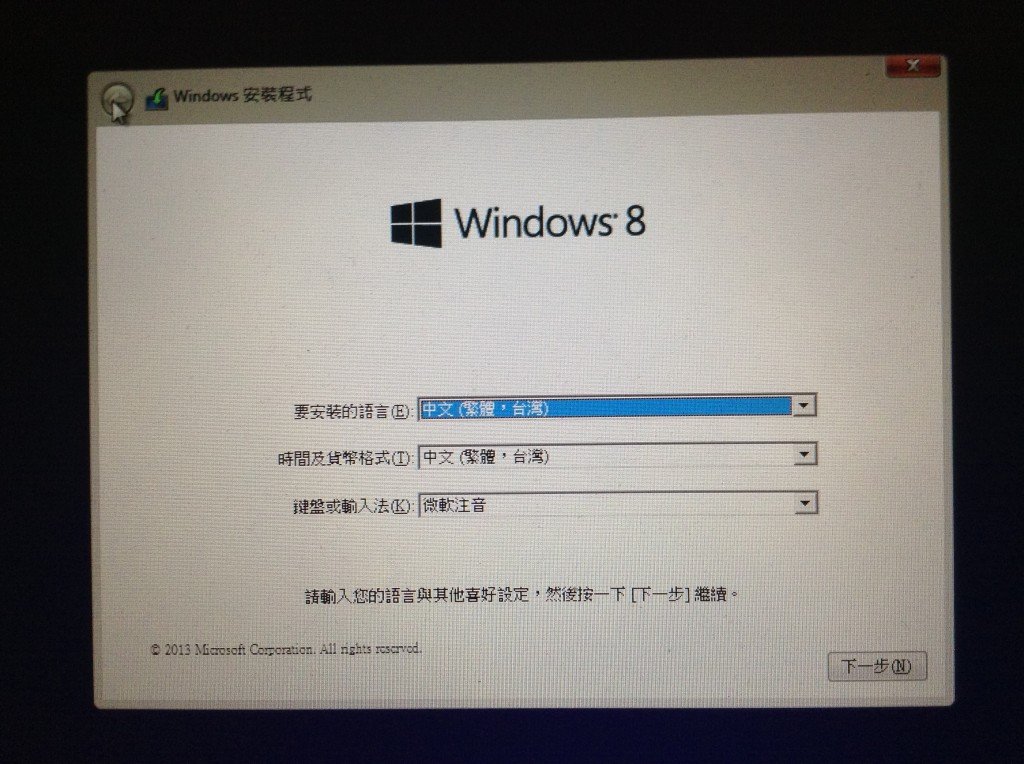
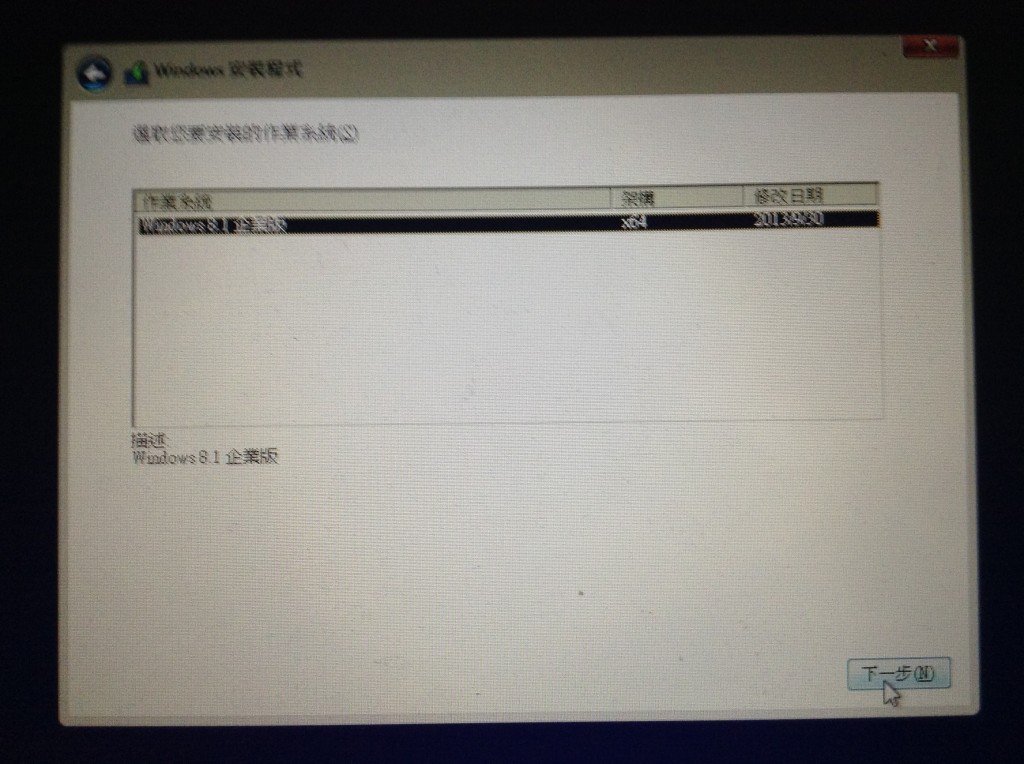
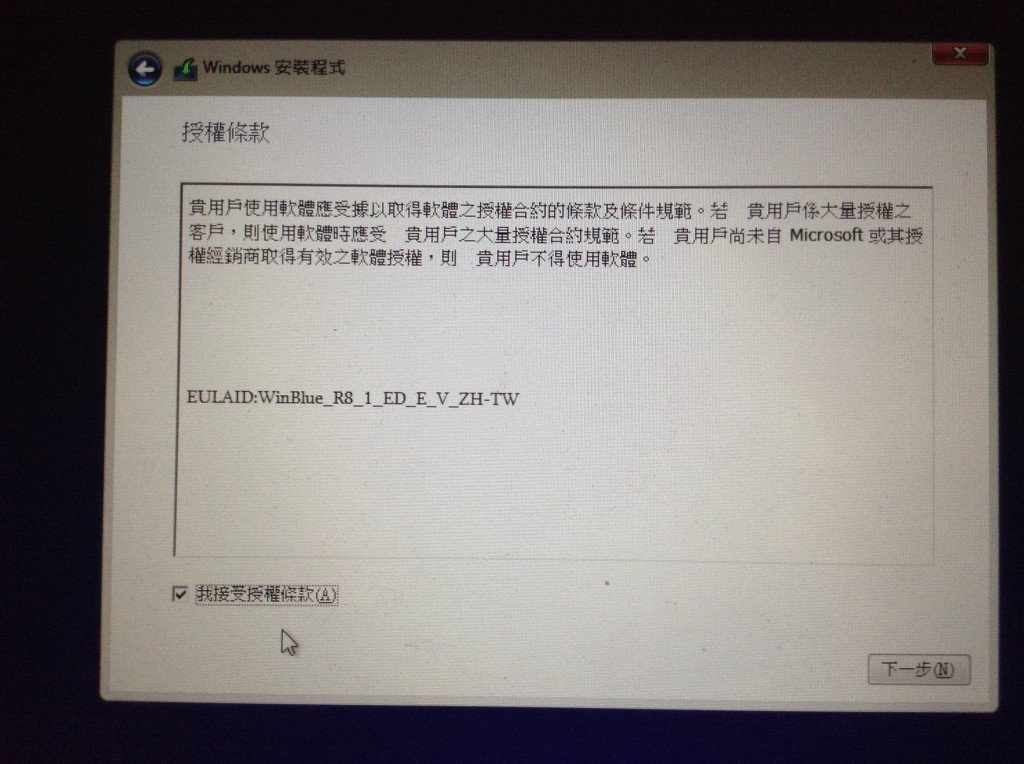
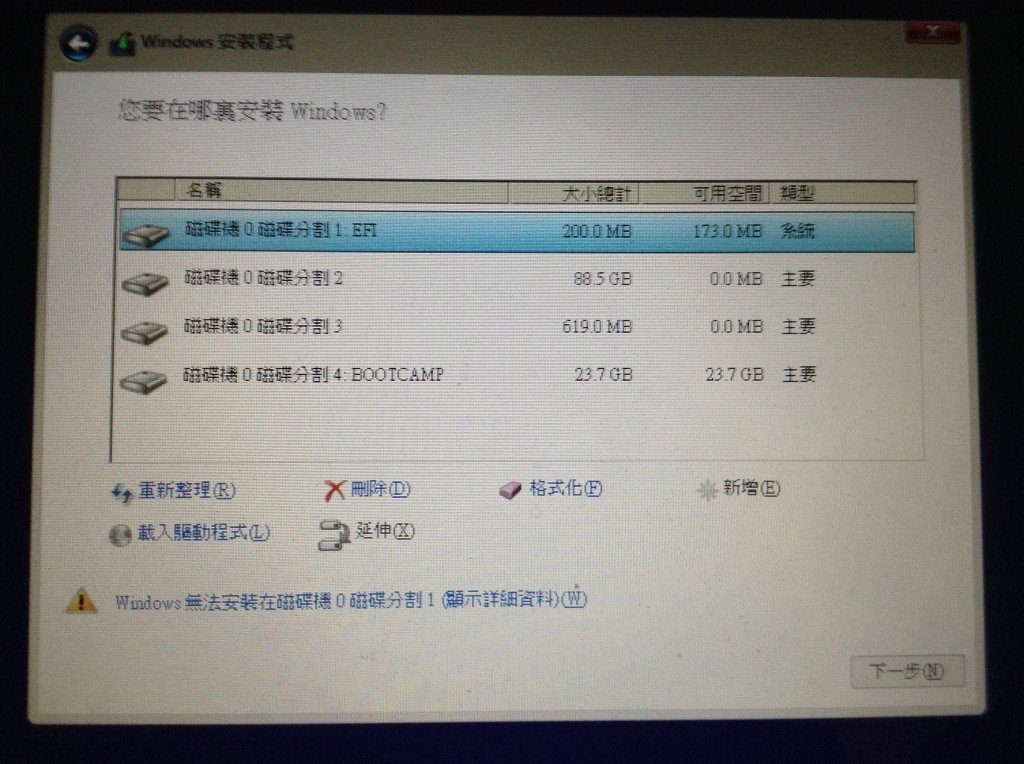
Comments are closed.